Поправи систем није могао да пронађе опцију окружења која је унета
Мисцелланеа / / April 05, 2023
Систем није могао да пронађе опцију окружења која је унета. Проблем је системска грешка коју понекад имају корисници Виндовс 10. Овај проблем је узрокован Виндовс ажурирањима и другим оштећењима у Виндовс датотекама. Када постоје неисправне напредне системске поставке Виндовс 10, може доћи до промена у променљивој окружења које могу изазвати различите проблеме на вашем рачунару. У овом водичу ћемо разумети како да подесите променљиву окружења и разлоге који узрокују ову грешку.
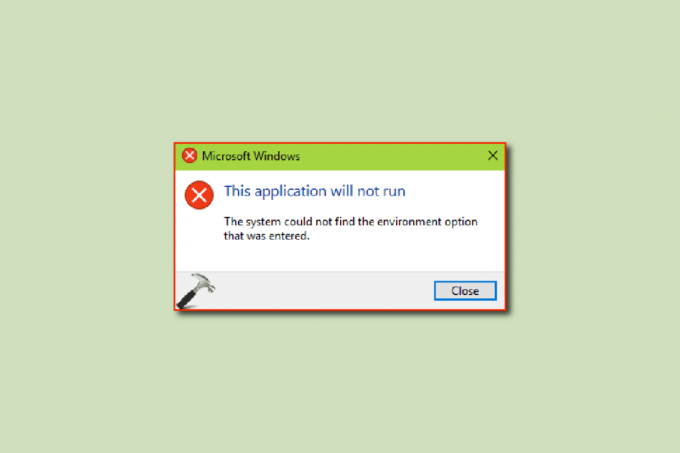
Преглед садржаја
- Како да поправите систем није могао да пронађе опцију окружења која је унета у Виндовс 10
- Метод 1: Поправи системске датотеке
- 2. метод: Покрените скенирање малвера
- Метод 3: Додајте променљиву окружења која недостаје
- Метод 4: Поново инсталирајте Мицрософт Висуал Ц++ Редистрибутабле
- Метод 5: Измените системски регистар
- Метод 6: Креирајте нови кориснички профил
- Метод 7: Извршите враћање система у претходно стање
- Метод 8: Ресетујте рачунар
Како да поправите систем није могао да пронађе опцију окружења која је унета у Виндовс 10
Могу постојати различити разлози због којих систем није могао да пронађе опцију окружења у коју је унета грешка; неки од могућих разлога су наведени у наставку.
- Оштећене системске датотеке су један од главних разлога за ову грешку у оперативном систему Виндовс 10
- Често се антивируси независних произвођача такође сматрају одговорним за грешку променљиве окружења
- Када променљива окружења недостаје у системским поставкама, корисник може добити ову грешку
- Оштећене или недостајуће визуелне Ц++ датотеке за редистрибуцију такође могу изазвати овај проблем на вашем рачунару
- Неисправан системски регистар такође може изазвати ову грешку
- Оштећени Виндовс кориснички профил је такође понекад повезан са системом који није могао да пронађе опцију окружења која је унета грешком
- Виндовс грешке и грешке такође могу изазвати ову грешку
Следећи водич ће вам пружити методе за решавање система не може да пронађе опцију окружења у коју је унета грешка Виндовс 10.
Метод 1: Поправи системске датотеке
Оштећене системске датотеке су један од главних разлога зашто систем није могао да пронађе опцију окружења за коју је унета грешка да се појави на Виндовс 10 рачунарима; ове оштећене датотеке такође могу изазвати друге озбиљне проблеме са вашим системом. Ако не можете да схватите како да подесите променљиву окружења, једна од првих ствари које можете да покушате да решите проблем је покретање уграђеног скенирања система. СФЦ скенирање је услужни програм који је развио Мицрософт; овај услужни програм скенира било коју оштећену системску датотеку и покушава да је поправи и опорави. Погледајте Како поправити системске датотеке на Виндовс 10 водич за обављање скенирања да бисте решили проблеме изазване неправилним напредним системским поставкама оперативног система Виндовс 10.

2. метод: Покрените скенирање малвера
Понекад систем није могао да пронађе опцију окружења која је унета може бити узрокована малвером или вирусом који је заразио ваш рачунар; да бисте то решили, требало би да покренете скенирање за малвер и антивирус. Можете погледати Како да покренем скенирање вируса на свом рачунару? анд тхе Како уклонити злонамерни софтвер са рачунара у оперативном систему Виндовс 10 водиче за проналажење начина за уклањање вируса или малвера са рачунара.

Такође прочитајте:Како да поправите грешку Виндовс Упдате 80072ее2
Метод 3: Додајте променљиву окружења која недостаје
Променљива окружења која недостаје је један од најчешћих разлога за ову грешку; ово можете поправити ручним додавањем променљиве. Можете додати променљиву окружења тако што ћете пратити две различите методе.
Опција И: Кроз напредна подешавања система у безбедном режиму
Ако не можете да схватите како да подесите променљиву окружења на рачунару, можете покушати да додате променљиву би навигација до напредних системских подешавања да реши систем није могла да пронађе опцију окружења која је унета грешка. Прочитајте наш водич даље Како покренути систем у безбедном режиму у оперативном систему Виндовс 10 а затим следите доле наведене кораке:
1. Притисните Виндовс тастер и тип Напредна подешавања система и кликните на Отвори.

2. Кликните на Променљиве окружења… у Системска својства.

3. У Системска променљива опције, кликните на Нова… опција.
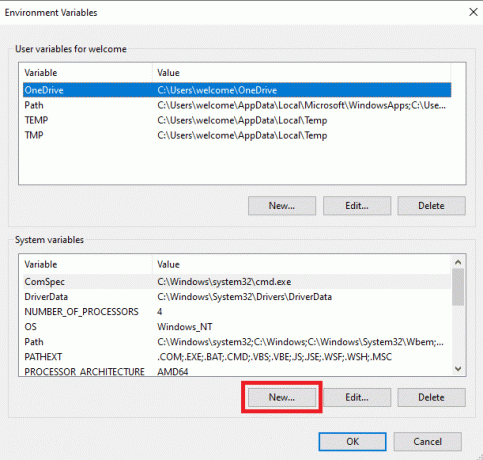
4. За Име променљиве, користи виндир а за Вредност променљиве, користи Ц:\Виндовс и кликните У реду да сачувате промене.
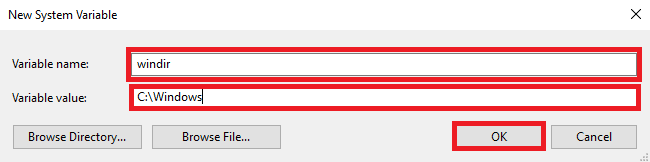
5. коначно, поново покрените рачунар.
Опција ИИ: Преко уређивача регистра
Ако промена напредних системских поставки оперативног система Виндовс 10 не помогне, можете користити уређивач регистра да додате променљиве.
Белешка: Научите Како направити резервну копију и вратити регистар на Виндовс водич за прављење резервних копија и враћање кључева регистратора пре него што наставите даље.
1. Погоди Виндовс + Р тастери заједно да отворите Трцати Дијалог.
2. Ево, откуцај регедит и притисните Типка на тастатури лансирати Уредник регистра.

3. Идите до следеће локације пут у уређивачу регистра.
ХКЕИ_ЛОЦАЛ_МАЦХИНЕ\СИСТЕМ\ЦуррентЦонтролСет\Цонтрол\Сессион Манагер\Енвиронмент
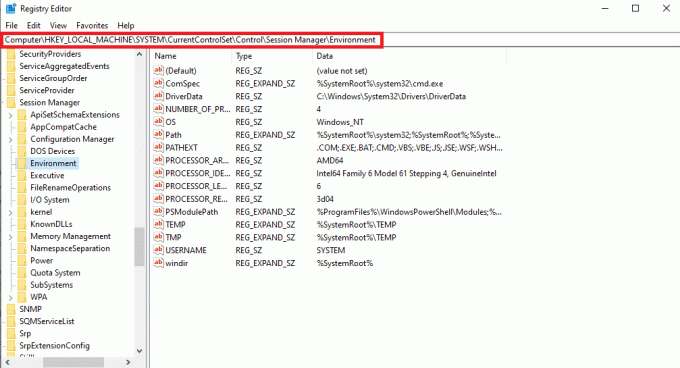
4. Лоцирајте виндир вредност и двапут кликните на њу.

5. Тип Ц:/Виндовс у пољу Подаци о вредности и кликните У реду да сачувате промене.
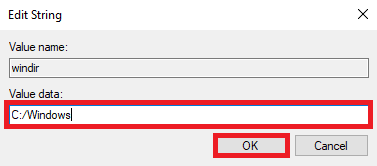
6. Затворите регистар и поново покрените рачунар.
Метод 4: Поново инсталирајте Мицрософт Висуал Ц++ Редистрибутабле
Ако Висуал Ц++ компонента која се може дистрибуирати недостаје на вашем рачунару, можда ћете открити да систем није могао да пронађе опцију окружења у коју је унета грешка док користите неку апликацију. Да бисте то решили, мораћете да инсталирате компоненте Висуал Ц++ које се могу редистрибуирати. Ако не разумете како да подесите променљиву окружења и решите проблеме са променљивом поновним инсталирањем Висуал Ц++-а, следите упутства Како поново инсталирати Мицрософт Висуал Ц++ за редистрибуцију водич за проналажење метода за инсталирање компоненти Висуал Ц++ на ваш рачунар.
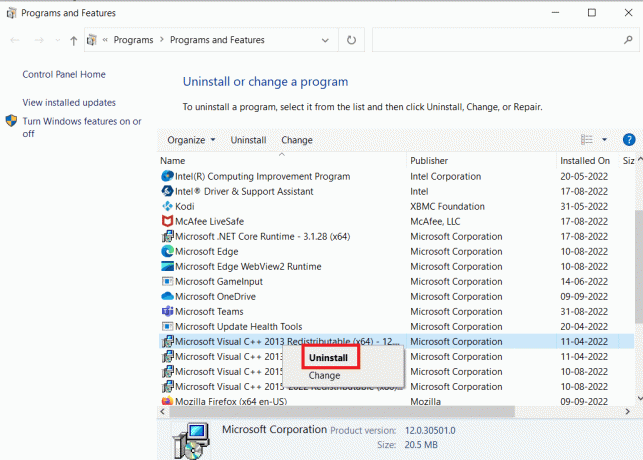
Такође прочитајте:Поправи грешку Виндовс Упдате 0к800704ц7
Метод 5: Измените системски регистар
Ако је проблем узрокован неисправним системским регистром, можете покушати да га поправите модификацијом регистра.
Белешка: Док мењате напредна подешавања система Виндовс 10, направите резервну копију кључева регистратора да бисте се вратили на претходна подешавања у случају ручних грешака током модификације. Погледајте Како направити резервну копију и вратити регистар на Виндовс водич за прављење резервних копија и враћање кључева регистратора.
1. Идите на следећу локацију пут у Уредник регистра.
ХКЕИ_ЛОЦАЛ_МАЦХИНЕ\СИСТЕМ\ЦуррентЦонтролСет\Сервицес\ЛанманСервер\Параметерс
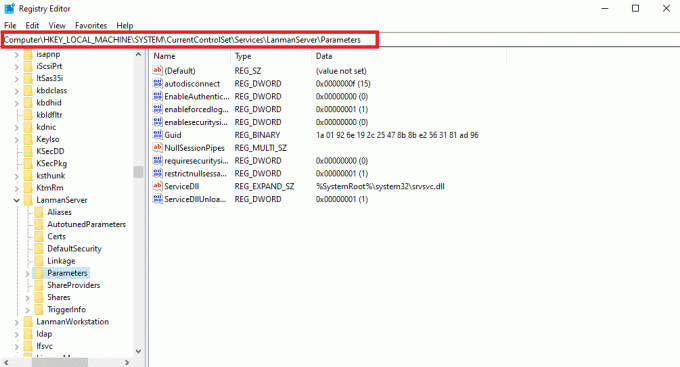
2. У десном окну кликните десним тастером миша на празан простор и кликните на Нова и онда ДВОРД (32-битна) вредност опција.
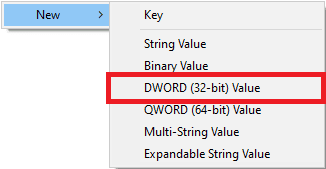
3. Именујте нову ДВОРД датотеку ИРПСтацкСизе и двапут кликните на њега.
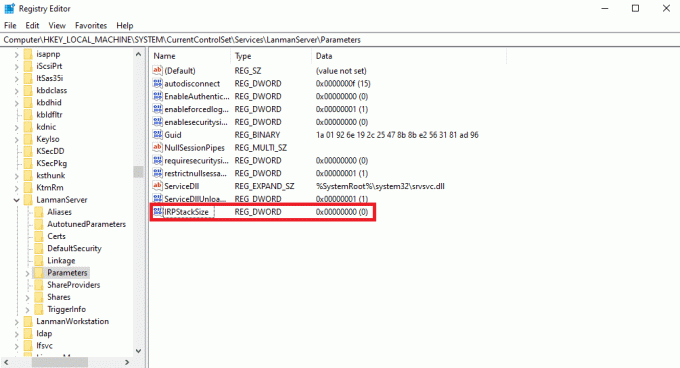
4. У Подаци о вредности додајте одговарајуће податке у складу са вашим мрежним захтевима и кликните У реду.

Метод 6: Креирајте нови кориснички профил
Ако је ваш Виндовс кориснички профил оштећен, ово је један од најчешћих разлога зашто систем није могао да пронађе опцију окружења која је унета. Да бисте решили овај проблем, можете покушати да промените оштећени кориснички профил новим профилом. Прочитајте наш водич даље како да креирате локални кориснички налог на Виндовс 10.
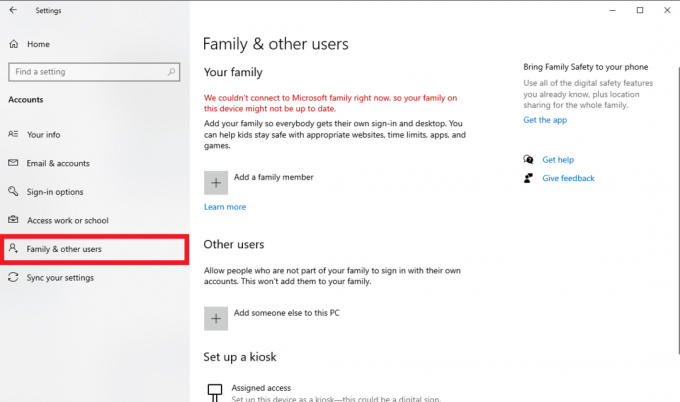
Метод 7: Извршите враћање система у претходно стање
Ако претходне методе не раде, а ви и даље добијате исту грешку и не знате како да подесите окружење променљиву, можете покушати да извршите враћање система да бисте решили све проблеме изазване неправилним подешавањима и другим Виндовс-ом питања. Погледајте Како користити враћање система на Виндовс 10 водич за разумевање упутстава за безбедно враћање система на Виндовс 10 рачунар.

Такође прочитајте:Поправка 0к80004002: Такав интерфејс није подржан у оперативном систему Виндовс 10
Метод 8: Ресетујте рачунар
Ако ниједан од претходних метода не ради за вас, можете покушати да ресетујете Виндовс 10 на рачунару. Обично се ресетовање Виндовс-а не препоручује јер можете изгубити податке, али ако се проблем настави, ресетовање Виндовс-а може бити последње средство за решавање грешке. Можете погледати Како ресетовати Виндовс 10 без губитка података водич за безбедно ресетовање Виндовс 10 да би се решио систем није могао да пронађе опцију окружења која је унета.
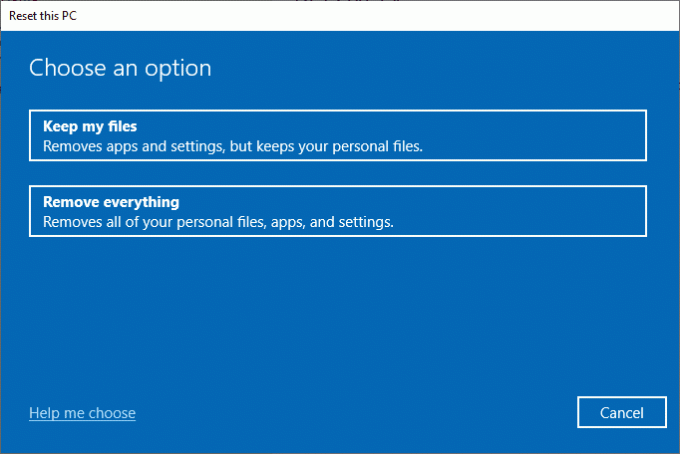
Често постављана питања (ФАК)
К1. Шта је то што систем није могао да пронађе опцију окружења која је унета као проблем?
Анс. Систем није могао да пронађе опцију окружења која је унета грешка је уобичајена системска грешка у оперативном систему Виндовс 10. То је узроковано неправилним варијаблама окружења на вашем рачунару.
К2. Могу ли да поправим грешку променљиве окружења изменом регистра?
Анс. Да, можете користити Уредник регистра да бисте решили проблем са променљивом. Међутим, обавезно направите резервну копију регистратора да бисте вратили кључеве ако измена не успе.
К3. Шта узрокује проблеме са варијаблама окружења?
Анс. Неколико фактора може изазвати ову грешку, међу којима су неки од најчешћих фактора оштећене системске датотеке, и проблеми са малвером или вирусима.
Препоручено:
- Поправи грешку 1310 Проверите да ли имате приступ том директоријуму
- Решите проблем са компонентама система Виндовс који се морају поправити
- Поправите скриптовану дијагностику да изворни хост не ради
- Поправи грешку 0к800705б3 у Виндовс Упдате-у
Надамо се да вам је овај водич био од помоћи и да сте успели да поправите систем није могао да пронађе опцију окружења која је унета грешка. Јавите нам који метод вам је најбољи. Ако имате питања или сугестије за нас, напишите их у одељку за коментаре.

Елон Децкер
Елон је технички писац у ТецхЦулт-у. Већ око 6 година пише водиче са упутствима и покрио је многе теме. Воли да покрива теме везане за Виндовс, Андроид и најновије трикове и савете.



